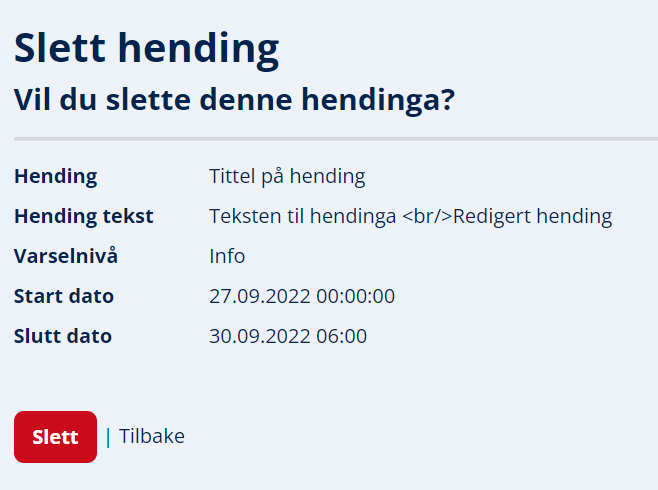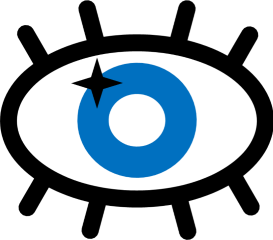
Brukarrettleiing for IRIS
Korleis loggar eg inn?
Gå til «https://iris.statsforvalteren.no/»
Trykk på "Logg inn" knappen.
Skriv inn ditt statsforvalter brukarnamn og passord.
Trykk på den blå "Logg på" knappen.
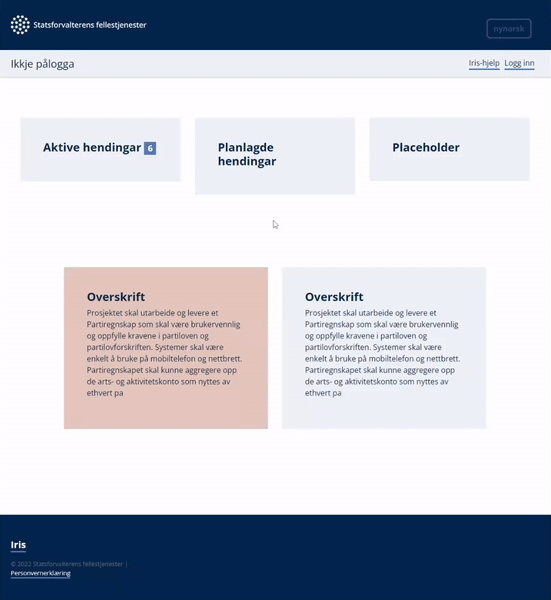
Korleis søker eg om ein rolle?
Trykk på "Søk om rolle" knappen.
Velg rollen som du tilhøyrer deg.
Trykk på "Send inn rollesøknad knappen.
Logg ut av IRIS
Ein administrator vil godkjenne rolle søknaden.
Når rollesøknaden har blitt godkjent, logg inn igjen får å få tilgang til rollen sine rettigheiter.
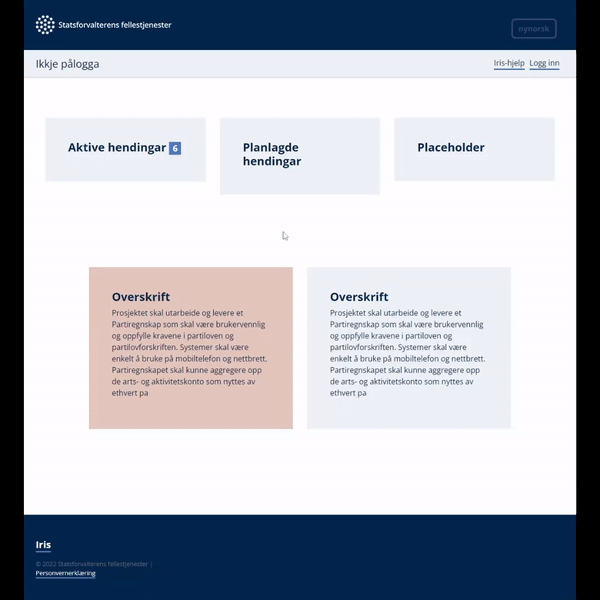
Korleis opprettar eg ein ny hending?
Trykk på "Hendingar" i navigasjonsmenyen.

Trykk på "Opprett ny hending".
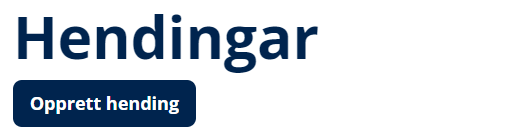
Skriv en tittel til hendinga. Denne blir vist øvst på hendinga og det er tittelen som kjem opp når ein søkar på ein hending.
Skriv hendingtekst til hendinga. Hendinga sin hendingtekst blir ikkje vist før ein opnar hendinga sin detalj side.
Vel eit varselnivå. Varselnivå bestemmer kva type hending som blir oppretta, "Info" er til informasjons hendingar og er blå, "Success" er til suksess hendingar og er grøne, "Critical" er til kritiske hendingar og er røde. Pass på å bruke rett varmenivå til rett hending.
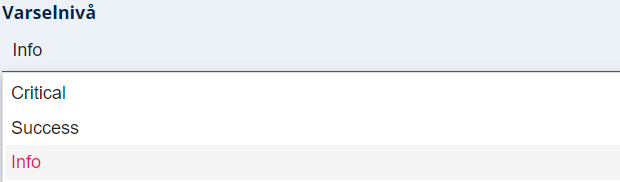
Vel når hendinga skal starte å være aktiv under "Starttid", og når hendinga skal bli inaktiv under "Sluttid". Trykk på kalenderen på venstre side, og vel dato. Når ein vel dato så vel ein fyrst månaden med pilene eller ved nedtrekkssmenyen, deretter vel ein datoen, til slutt så vel ein klokkeslettet ved hjelp av sidemeyen (det fyrste talet er timen, og det andre talet er minuttet). Det er moglegheit får å planlegge ein hending fram i tid ved å sette datoen fram i tid.
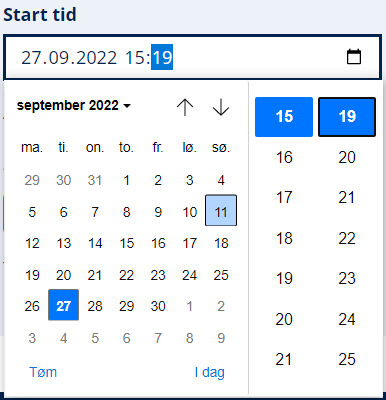
Vel applikasjonsgrupper. Applikasjonsgrupper er grupper med applikasjonar som IRIS vil sende ut hendinga til. Vist ein vil fjerne applikasjonsgrupper så trykker ein på namnet på applikasjonsgruppa ein vil fjerna.
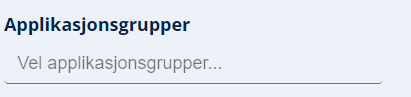
Vel applikasjonar. Velg applikasjonane som hendinga handlar om her. Då vil hendinga bli vist på dei valte applikasjonane. Vist ein vil fjerne applikasjonar så trykker ein på namnet på applikasjonen som ein vil fjerne.
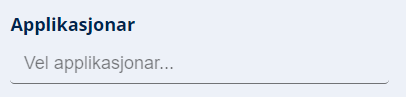
Trykk på "Opprett ny hending".
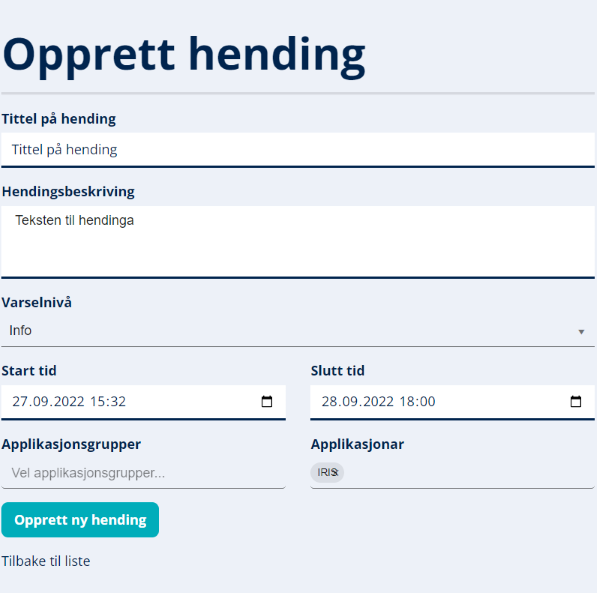
Redigering av eksisterande hendingar
Trykk på "Hendingar" i navigasjonsmenyen.

Finn hendinga som skal redigerast.
2.1. Vel søkefeltet og skriv inn tittel, nivå, applikasjon, gruppe eller dato til hendinga, eller
2.2. Trykk på pila attmed tittel, nivå, applikasjon, aktive frå/til i kollonene får å sortere etter alfabetisk eller dato.

Trykk på hendinga sin tittel for å gå inn i detaljar og trykk på "Rediger" knappen i detalj menyen.
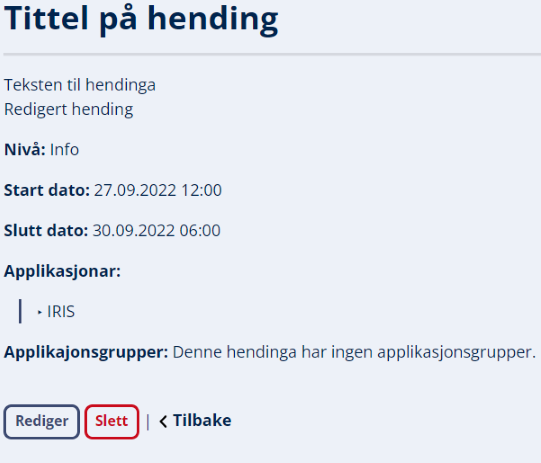
Rediger tittel til hendinga. Denne blir vist øvst på hendinga og det er tittelen som kjem opp når ein søkar på ein hending.
Rediger hendingtekst til hendinga. Hendinga sin hendingtekst blir ikkje vist før ein opnar hendinga sin detalj side.
Vel eit varselnivå. Varselnivå bestemmer kva type hending som blir oppretta, "Info" er til informasjons hendingar og er blå, "Success" er til suksess hendingar og er grøne, "Critical" er til kritiske hendingar og er røde. Pass på å bruke rett varmenivå til rett hending.
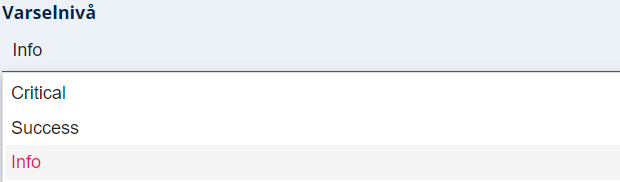
Vel når hendinga skal starte å være aktiv under "Starttid", og når hendinga skal bli inaktiv under "Sluttid". Trykk på kalenderen på venstre side, og vel dato. Når ein vel dato så vel ein fyrst månaden med pilene eller ved nedtrekkssmenyen, deretter vel ein datoen, til slutt så vel ein klokkeslettet ved hjelp av sidemeyen (det fyrste talet er timen, og det andre talet er minuttet). Det er moglegheit får å planlegge ein hending fram i tid ved å sette datoen fram i tid.
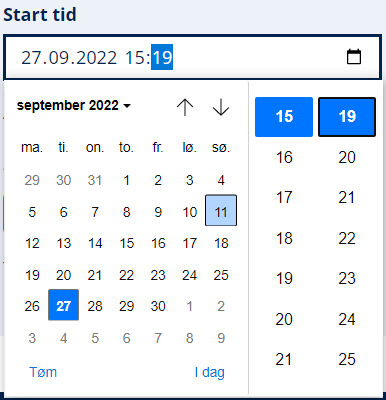
Vel Applikasjonsgrupper ved å trykke på nedrykks menyen, og klikk på gruppa sitt namn. Applikasjonsgrupper er grupper med applikasjonar som IRIS vil sende ut hendinga til. Vist ein vil fjerne applikasjonsgrupper så trykker ein på namnet på applikasjonsgruppa ein vil fjerna.
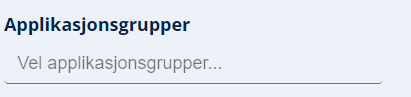
Vel Applikasjonar ved å trykke på nedrykks menyen, og klikk på applikasjonen sitt namn. Vel applikasjonane som hendinga handlar om her. Då vil hendinga bli vist på dei valte applikasjonane. Vist ein vil fjerne applikasjonar så trykker ein på namnet på applikasjonen som ein vil fjerne.
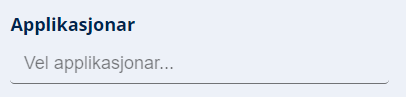
Trykk på Lagre endringar nedst på sida for å lagre endringane, eller trykk på Tilbake til lista for å avbryte.
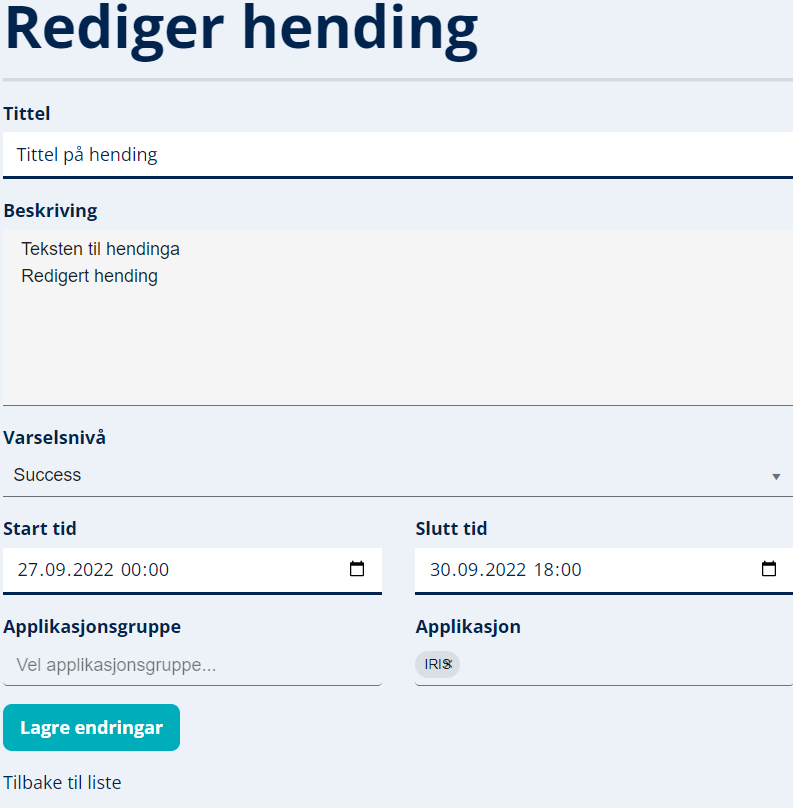
Sletting av hendingar
Trykk på "Hendingar" i navigasjonsmenyen.

Finn hendinga som skal slettast.
2.1. Vel søkefeltet og skriv inn tittel, nivå, applikasjon, gruppe eller dato til hendinga, eller
2.2. Trykk på pila attmed tittel, nivå, applikasjon, aktive frå/til i kollonene får å sortere etter alfabetisk eller dato.

Trykk på hendinga sin tittel for å gå inn i detaljar og trykk på "Slett" knappen i detalj menyen.
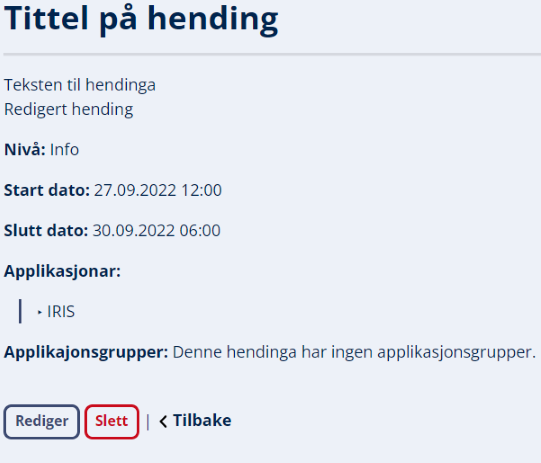
Trykk på den røde Slett knappen nedst på sida for å slette hendinga, eller trykk på Tilbake til lista for å avbryte.